DataNumen Outlook Password Recovery V1.1.0.0 英文安装版
DataNumen Outlook Password Recovery是一款操作简单的outlook密码恢复工具,如果你的outlook文件不小心丢失了,可以尝试通过这款工具来进行修复,如果你忘记了密码的加密PST文件,那么这个工具,你可以很容易地恢复密码,并访问PST文件中的内容。
Win11系统的桌面界面发生了很大的改变,跟以前的操作系统都不太一样,有的用户为了美观,将桌面图标都进行了隐藏,最近就有的用户想要将使用率不高的回收站图标隐藏起来,下面教给大家隐藏的操作方法,大家可以去试试。
具体设置方法如下
1、鼠标右键桌面,选择个性化。

2、进去win11系统个性化设置界面之后,点击主题。
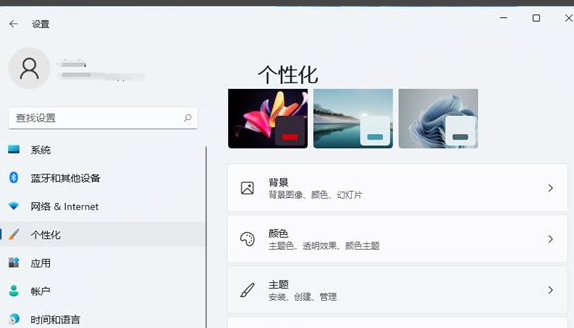
3、进去主题设置界面之后,下滑找到相关设置中的“桌面图标设置”。
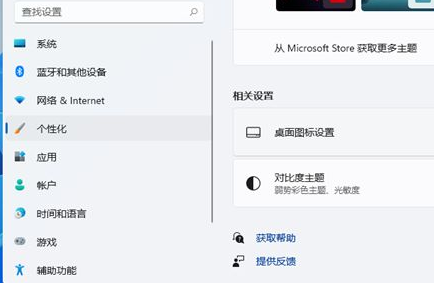
4、进去桌面图标设置界面之后,可以看到回收站图标已经勾选上了。
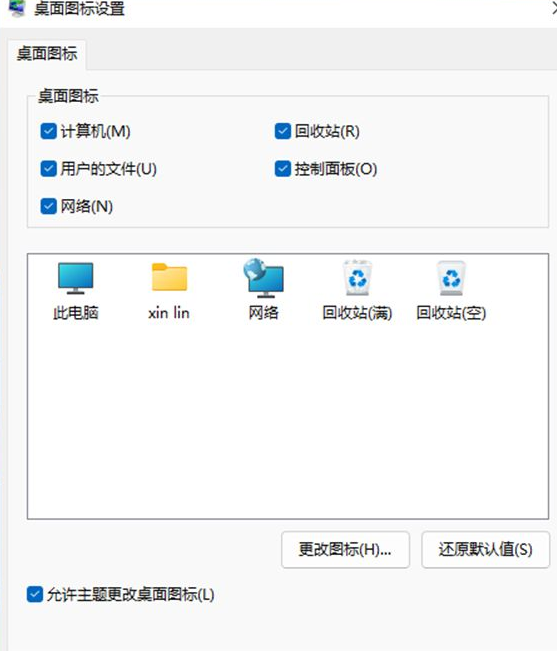
5、我们将回收站的图标勾选取消掉,就隐藏了回收站,如果想显示回收站图标,就勾选上。
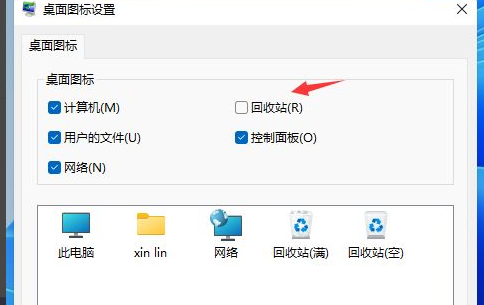
以上便是小编为大家带来的Win11回收站图标隐藏方法的全部内容,希望对大家有所帮助。
热门教程 周 月
怎么避开Steam启动游戏?免Steam启动游戏教程
9次 2WPS表格使用技巧:制作圆环图的步骤
8次 3随身乐队怎么导出录音文件?随身乐队导出录音文件的方法
8次 4逍遥安卓模拟器没有声音怎么办?
7次 5联想电脑Win10摄像头用不了怎么办?
7次 6Win XP打开浏览器后总是弹出另一个网页怎么回事?
6次 7AMD显卡天梯图2021年5月高清完整版 AMD显卡天梯图5月最新高清大图
6次 8如何升级Win11系统 最全的Win11升级方法汇总
6次 9Excel表格如何输入同心圆?Excel2003插入同心圆的方法
6次 10Wps自动保存怎么设置
6次Win11系统安装后声卡驱动不正常怎么办?Win11系统安装后声卡无法驱动图文教程
9次 2Win10 KB5005033怎么卸载 Win10 KB5005033卸载方法
9次 3Win7旗舰版笔记本怎么进入Bios?
9次 4怎么在Windows11上更改触摸键盘主题?
9次 5Win11怎么开启虚拟化功能 Win11电脑BIOS/UEFI启用虚拟化
9次 6Windows11正式版什么时候推送?Win11更新推送时间
9次 7Deepin Linux系统怎么安装brother打印机驱动并且设置网络打印机?
8次 8win10老是蓝屏重启的解决方法
8次 9Win10系统微信如何多开?Win10系统微信多开教程
7次 10Win10提醒事项如何打开?Win10提醒事项打开的方法
7次最新软件